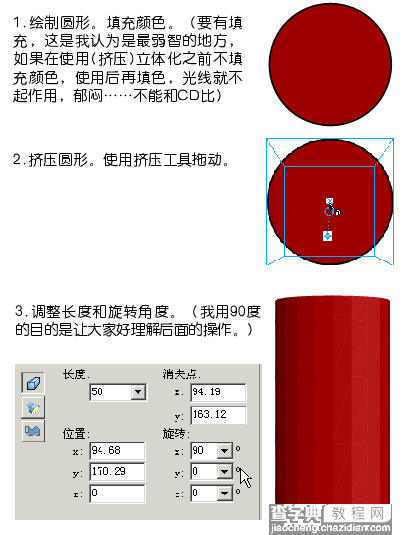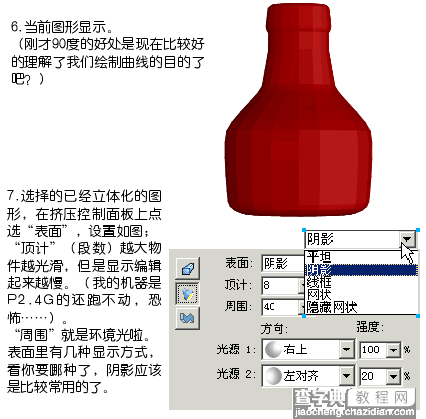体验FreeHand MX的3D图形功能
发布时间:2016-01-20 来源:查字典编辑
摘要:FreeHandMX的3D图形功能岚人:做flash时你可能要画一些三维图形,虽然你会有很多选择,比如AdobeDimensions,但你绝...
FreeHand MX的3D图形功能
岚人:做flash时你可能要画一些三维图形, 虽然你会有很多选择,比如Adobe Dimensions,但你绝对不能小看和Flash同生共死的FreeHand。虽然在CD和AI风行的今天,用FreeHand的朋友好像都是Flash当做学FH的理由。
下面就请刚学FreeHand的朋友和我一起来看看FreeHand MX的Extrude tool工具(以下简称Extrude)。

画一个距形,然后用Extrude工具按着鼠标向右拖(注意中间还有一个圆圈),就会得到下面的图形。当然FreeHand功能远不止这些。

现在选中刚才的图形,找开Object(ctrl+F3)面板,大家就会看到有三个选项。
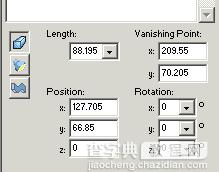
先来看看第一个选项,大家最好自已动手试试。
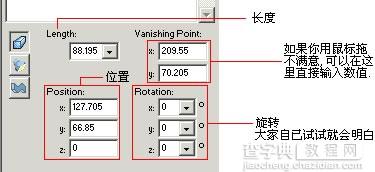
选择第二个选项,这是光于光照效果的。
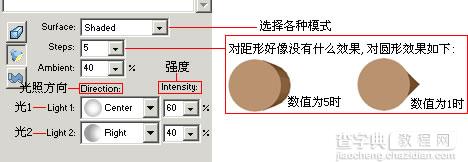
现在来看看最后一个选项,扭曲。当然最重要的是大家去实践,我只是为刚学的朋友做个说明。
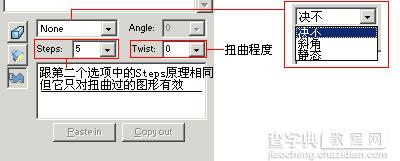
当对对象用了Extrude tool工具后,选择它,Modify菜单下的Extrude子菜单将被激活。(如图)

你可以选择Modify-Extrude-Rotate Extrude,将会出现下图的圆形.你可以拖动小三角或中心的距形,只到得到满意的图形。

Frerhand MX立体化的实例应用
图里河:Frerhand MX最吸引我的是挤压(立体化)工具。现在就把我的一点心得给大家分享。 因为是中文版,再加上前面有岚人已经大致的介绍了一些,我就不一一详述了。
先看看一个简单的立体化做的图吧!